Il messaggio Questo PC non soddisfa attualmente tutti i requisiti di sistema, rappresenta un vero e proprio tormento per molti utenti di Windows 11. Una volta che questo messaggio appare, infatti, sembra praticamente impossibile liberarsene e sta lì a disturbare il tuo lavoro, senza lasciarti tregua.
In questa guida affrontiamo il tema, cercando di capire come eliminare il messaggio in filigrana e ripristinare il desktop alle condizioni originali.

Indice dei contenuti
Perché Windows 11 mostra il messaggio Questo PC non soddisfa attualmente tutti i requisiti di sistema?
Prima di ragionare su come eliminare il messaggio, cerchiamo di capire come mai il sistema operativo lo mostra. Se il tuo PC non supporta ufficialmente Windows 11, ma sei comunque riuscito a installare il nuovo sistema operativo ignorando i suoi requisiti, potresti essere accolto con una nuova filigrana in basso a destra sul desktop dal suddetto messaggio in filigrana.
Microsoft ha iniziato a mostrare la filigrana solo di recente ed è lecito dubitare che farà marcia indietro eliminando questo messaggio. Nonostante ciò, se sei afflitto da questo fastidio, abbiamo delle buone notizie. Allo stato attuale infatti, eliminare il messaggio risulta piuttosto semplice. Vediamo dunque come puoi farlo in pochi passaggi.
Come rimuovere il messaggio di Windows 11 non supportato
La rimozione del suddetto messaggio è abbastanza semplice e può essere eseguita apportando piccole modifiche a un file di registro. Tuttavia, esistono due modi per affrontare questo compito.
Puoi andare all’editor del registro e modificare manualmente il valore DWORD della chiave in questione oppure puoi semplicemente eseguire un file di registro (.reg) che apporterà queste modifiche automaticamente.
Vediamo come puoi implementare entrambi i metodi sul tuo PC Windows 11 per rimuovere la filigrana definitivamente.
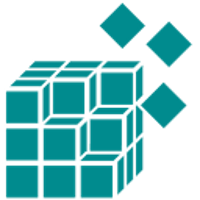
Metodo 1 – lavoro manuale sul registro
Per agire manualmente sul registro:
- Apri la finestra di dialogo Esegui dal tuo PC premendo Windows + R dalla tastiera;
- nella finestra di dialogo Esegui, digita regedit e fai clic su OK;
- nell’Editor del Registro di sistema, inserisci il seguente percorso nella barra degli indirizzi e premi INVIO dalla tastiera:
Computer\HKEY_CURRENT_USER\Control Panel\UnsupportedHardwareNotificationCache
Nota bene: se l’editor del registro non riesce a trovare la chiave UnsupportedHardwareNotificationCache sul tuo PC, ti verrà richiesto di creare manualmente questa chiave e modificarla di conseguenza. In questo caso, salta i 4 passaggi successivi.
- Nella chiave UnsupportedHardwareNotificationCache, fai clic con il pulsante destro del mouse sul valore DWORD SV2 e fai clic sull’opzione Modifica;
- modifica il campo Dati valore da 1 a 0;
- fai clic su OK per confermare le modifiche apportate.
Ora chiudi l’Editor del Registro di sistema e riavvia il PC per applicare la modifica apportata in SV DWORD. La filigrana ora dovrebbe essere scomparsa dal desktop quando Windows 11 sarà nuovamente attivo.
Non trovi la chiave “UnsupportedHardwareNotificationCache”?
Nel caso mancasse questa chiave, agisci seguendo queste istruzioni.
- Apri l’Editor del Registro di sistema, inserisci il seguente percorso nella barra degli indirizzi e premi INVIO dalla tastiera:
Computer\HKEY_CURRENT_USER\Control Panel
- nel pannello di sinistra, fai clic con il pulsante destro del mouse su Pannello di controllo e seleziona Nuova – Chiave;
- rinomina questa chiave appena creata come UnsupportedHardwareNotificationCache;
- ora, fai clic con il pulsante destro del mouse sulla chiave appena creata e seleziona Nuovo – Valore DWORD (32 bit);
- rinomina il valore DWORD come SV2;
- Modifica il campo Dati valore da 1 a 0;
- fai clic su OK per confermare le modifiche apportate.
Ora chiudi l’Editor del Registro di sistema e riavvia il PC per applicare la modifica apportata in SV DWORD.
Metodo 2 – utilizzo di uno script automatico
L’altro metodo per eliminare il messaggio “Questo PC non soddisfa attualmente tutti i requisiti di sistema” prevede l’automatizzazione del processo di aggiunta della chiave UnsupportedHardwareNotificationCache nel registro. Puoi trovare questo script in un file .zip allegato seguendo questo link.
Ecco come puoi utilizzare uno script di registro per aggiungere la suddetta chiave ed eliminare il messaggio:
- Scarica il file zip e decomprimilo con un apposito programma di compressione file;
- apri il file .zip appena scaricato ed estrai i file all’interno;
- una volta compiuta questa azione, clicca su remove UnsupportedHardwareNotificationCache entry from registry;
- quindi avvia il file come amministratore del computer;
- su schermo, verrà mostrata una richiesta per procedere: puoi avviare la procedura cliccando su Yes.
Una volta fatto ciò, riavvia il PC per eliminare il messaggio in filigrana.
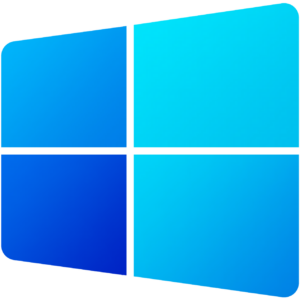
Come scoprire se il tuo PC supporta Windows 11
Per verificare se il tuo PC può far funzionare correttamente Windows 11, esiste uno strumento appositamente ideato dagli sviluppatori del sistema operativo. Si tratta di un software denominato PC HEALTH CHECK, scaricabile direttamente dal sito di Microsoft.
Una volta scaricato, procedi installando PC HEALTH CHECK seguendo le istruzioni. Fatto ciò, seleziona la casella Open Windows PC Health Check e clicca su Finish. Nello strumento di controllo dello stato del PC dunque, fai clic sull’opzione Check now.
Ora puoi vedere se il tuo PC soddisfa i requisiti di sistema di Windows 11. Per visualizzare ulteriori risultati, fai clic sull’opzione See all results. È quindi possibile scorrere verso il basso e verificare se ogni requisito di sistema specifico è soddisfatto o meno dal PC.
Domande frequenti
Andiamo ad analizzare nello specifico alcune potenziali domande che potresti farti rispetto a questo messaggio alquanto invadente.
Perché vedo questa filigrana anche se ho Windows 11 installato e in esecuzione?
Se il tuo PC non soddisfa i requisiti hardware minimi per l’installazione di Windows 11, incluso TPM 2.0, è possibile che tu abbia dovuto aggirare le restrizioni utilizzando metodi che non sono ufficialmente supportati da Microsoft.
Per ricordare agli utenti che stanno eseguendo Windows 11 su hardware non supportato, Microsoft ha deciso di mostrare una filigrana permanente che potresti aver visto nell’angolo in basso a destra del desktop.
Non vedo la filigrana sul mio desktop. Devo comunque provare a rimuoverlo?
Se non vedi la filigrana sul desktop, è probabile che l’hardware del tuo sistema soddisfi i requisiti hardware minimi per Windows 11. In tal caso non dovresti avere problemi.
Tuttavia, è anche possibile che il messaggio non venga ancora visualizzata nella versione build che stai usando. In tal caso, se hai il sospetto di essere a rischio, salva questo articolo da qualche parte per intervenire prontamente.
Cosa significa questo messaggio?
La filigrana indica che il tuo PC non è compatibile con Windows 11. È molto simile al messaggio sulle copie non attivate di Windows e si trova vicino all’angolo inferiore destro del desktop, proprio sopra la barra delle applicazioni.
La filigrana implica che la tua copia di Windows 11 non sia originale?
No. Se disponi di una copia originale di Windows 10, l’installazione di Windows 11 sull’hardware non supportato ti consentirà comunque di ottenere una copia autentica di Windows 11. In tal caso, la presenza della filigrana non indica che la tua copia di Windows 11 è non originale.
Windows 11 è gratuito se soddisfi i requisiti di sistema e disponi di una copia originale di Windows 10.
La presenza del messaggio ha qualche effetto sulle prestazioni del sistema?
No. Fortunatamente, la filigrana non influisce sulle prestazioni del tuo PC, né ti impedisce di eseguire qualsiasi azione, anche se potrebbe risultare piuttosto fastidiosa per alcuni utenti.
Microsoft abbandonerà la filigrana nel prossimo futuro?
Attraverso la filigrana, Microsoft vuole esercitare pressione sugli utenti che eseguono ancora Windows 11 su hardware non supportato. È probabile che Microsoft cercherà di mantenere questa pressione attraverso tale messaggio fino a quando non riuscirà a convincere gli utenti ad aggiornare il proprio hardware.













